Hoe gebruikt u Gstatic? Alles wat u moet weten

Als u op internet surft, heeft u mogelijk de website gstatic.com gezien. Wat is Gstatic.com? Is het een website? Of virussen? Het is veilig? Zal het uw computer beschadigen als u het gebruikt? Hoe te gebruiken? Moet het van de computer worden verwijderd?
Veel netizens zijn zich niet bewust van gstatic.com en zien het als een virus of malware. Dus wat is gstatic.com? Dit kan de statische codepagina van Google zijn, ontworpen om een HTTP 204 met een “Geen inhoud”-antwoord te produceren.
Het laden van website-inhoud met behulp van gstatic.com is prima. Ergens wordt het door cybercriminelen gebruikt om malware en oplichting te promoten. Als u regelmatig een pop-upvenster tegenkomt dat wordt geopend vanaf gstatic.com, is uw computer mogelijk geïnfecteerd met adware.
Deze advertenties zijn meestal vervelend en leiden u door naar onbetrouwbare sites. Ze voeren zelfs scripts uit die ongewenste applicaties downloaden en installeren.
In dit artikel leggen we uit wat gstatic is en wat het doet? En vernietig ook de mythen die ermee verbonden zijn.
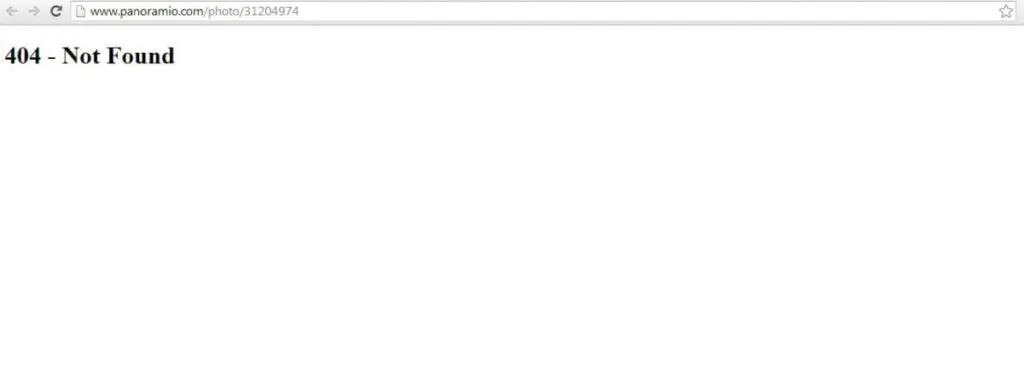
Wat is Gstatic/Gstatic.com en waar dient het voor?
Gstatic of gstatic.com is een domein dat eigendom is van Google. Het speelt een belangrijke rol bij het sneller laden van Google-inhoud vanuit hun content delivery network (CDN). Het vervult ook de volgende functies:
- Vermindert bandbreedtegebruik
- Versnel Google-services zoals Gmail en Google Maps.
- Verbeter de netwerkprestaties
- Bewaar statische gegevens zoals JS-bibliotheken, stylesheets, enz.
- Geverifieerde internetverbinding (voor Android en Chrome)
Daarnaast heeft het de volgende subdomeinen:
- fonts.gstatic.com: Verzoeken aan de Google Fonts API worden omgeleid naar resourcegerelateerde domeinen.
- Maps.gstatic.com: hiermee kunt u een Google-kaartafbeelding op een webpagina insluiten zonder JavaScript te gebruiken.
- csi.gstatic.com: Het belangrijkste doel is om de prestaties van andere sites te verbeteren.
Er is ook een valse versie van dit domein die veel cybercriminelen gebruiken om ongewenste applicaties te installeren. Ze geven geen informatie vrij over de applicaties die ermee verbonden zijn. Experts adviseren daarom om applicaties van derden alleen uit betrouwbare bronnen te installeren.
Is Gstatic een virus/tracker/veilig?
Gstatic is een legitieme Google-service die het bandbreedtegebruik verhoogt. Het verbetert ook de netwerkprestaties.
Voorbeelden van het gebruik ervan voor slechte acties zijn ook gemeld. Dus als u ongewenste pop-ups van gstatic ziet, scan dan op virussen en malware.
Gstatic is ook een tracker. Daarnaast heeft hij hulp nodig om waarde toe te voegen aan uw bedrijf. Sinds 2017 is het 20-25% minder effectief geworden dan je denkt.
Zoals we weten, is Google een technologiegigant die door miljarden mensen wordt gebruikt. Het aandeel gstatic tracking neemt elke maand toe. U hoeft zich geen zorgen te maken, want het wordt alleen gebruikt om inhoud te leveren en niet om uw persoonlijke gegevens bij te houden.
Kun je Gstatic verwijderen?
Veel mensen willen gstatic verwijderen omdat ze denken dat dit problemen veroorzaakt zoals vervelende pop-ups en fouten.
Maar gstatic kan niet worden verdisconteerd omdat het de levering van inhoud versnelt.
Hoe werd adware op mijn computer geïnstalleerd?
Laten we eerst “wat is adware” benadrukken. Dit staat bekend als door advertenties ondersteunde software. Het genereert automatisch inkomsten voor zijn ontwikkelaars door adware op uw scherm te genereren. Het is gemaakt voor computers, maar het is ook te vinden op mobiele apparaten. Soms is hij manipulatief en kan hij de deur openen voor verdachte mensen.
De adware creëert een vervelende pop-up die op uw scherm verschijnt. Het kan op een of twee manieren op het apparaat van de gebruiker terechtkomen.
- Mogelijk hebt u een gratis applicatie of computerprogramma geïnstalleerd zonder te weten dat het adware bevat. Hierdoor kan de ontwikkelaar geld verdienen, maar betekent dit dat u adware kunt downloaden zonder toestemming.
- Er is mogelijk een kwetsbaarheid op uw systeem waar hackers misbruik van maken met malware, waaronder adware voor uw systeem.
Adware wordt meestal geleverd met applicaties of programma’s die u van internet downloadt. Het wordt zonder uw medeweten in het geheim op uw apparaat geïnstalleerd. Advertenties voor gratis software kunnen vervelend zijn, maar niet illegaal. Maar als een derde partij schadelijke adware toevoegt zonder uw toestemming, is dat illegaal.
De adware werkt geruisloos door zichzelf op uw apparaat te installeren, omdat het mogelijk is dat u per ongeluk op de advertentie klikt die aan u wordt getoond. Omdat het doel van zijn bestaan is om geld te verdienen.
Makers en verkopers van adware verdienen geld aan:
- Pay Per Click: ze worden betaald elke keer dat u op hun advertentie klikt.
- Pay Per View: deze worden elke keer dat u een advertentie ziet, betaald.
- Installatiekosten: ze worden elke keer betaald als de gebundelde software wordt geïnstalleerd.
Adware kan uw zoek- en browsegeschiedenis volgen om u relevante advertenties te tonen. Zodra ze uw locatie en browsegeschiedenis hebben, kunnen ze extra inkomen verdienen door deze informatie aan een derde partij te verkopen.
Het minder schadelijke deel is dat de adware gewoon in de weg zit. Maar het gevaarlijkere is dat het kwaadaardige malware kan zijn die uw cyberbeveiliging bedreigt.
Hoe voorkom je het installeren van mogelijk ongewenste applicaties?
Gebruik vertrouwde en authentieke bronnen om applicaties te downloaden of te installeren. Vermijd software van derden, downloaders, torrent-clients, enz.
Controleer ook aangepaste, geavanceerde en andere opties bij het installeren van software. Selecteer niet de optionele meegeleverde ongewenste software en voltooi vervolgens de installatie.
Veel opdringerige advertenties leiden gebruikers om naar onbetrouwbare websites. Websites gaan meestal over gokken, dating voor volwassenen of pornografie. Als u deze omleidingen tegenkomt, controleer dan uw geïnstalleerde apps en add-ons. Ook plug-ins voor je browser en verwijder onnodige applicaties direct.
Als uw systeem al is geïnfecteerd met deze ongewenste toepassingen, raden we u aan een scan uit te voeren met een combinatie van antivirusprogramma’s voor Windows.
Enkele gstatic-URL’s die door Google worden gebruikt:
- ssl.gstatic.com
- www.gstatic.comEncrypted.tbn0.gstatic. com
- Versleuteld.tbn1.gstatic. com
- Versleuteld.tbn2.gstatic. com
- csi.gstatic.com
Verwijdering van adware
Verwijder schadelijke add-ons uit Internet Explorer:
- Selecteer het tandwielpictogram in de rechterbovenhoek van internet.
- Selecteer add-ons beheren
- Zoek naar verdachte browserextensies
- Alles selecteren en verwijderen.
Als je nog steeds problemen hebt met het verwijderen van gstatic malware, reset dan de internetinstellingen naar standaard.
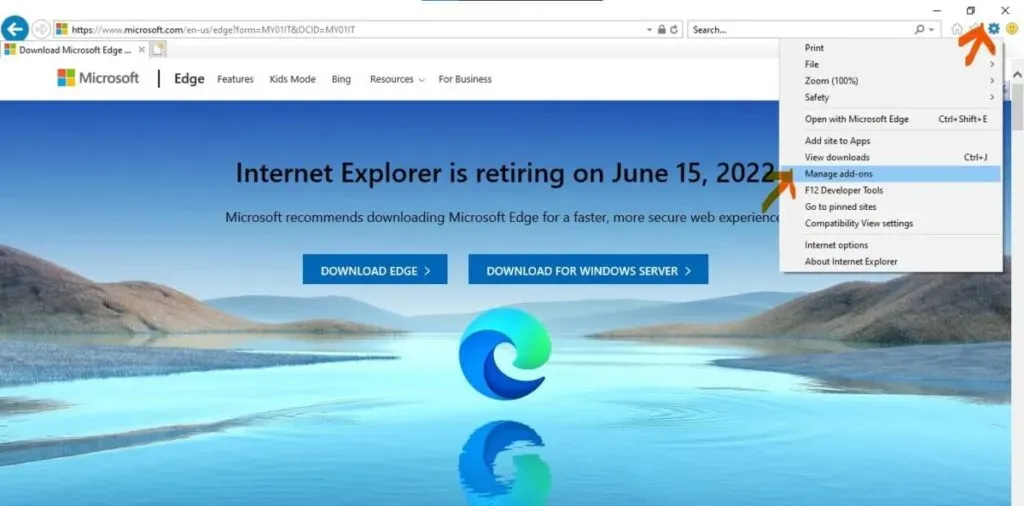
Voor Windows XP-gebruikers:
- Kies begin
- Klik op uitvoeren
- Voer in het geopende venster in
inetcpl.cpl - Klik in het geopende venster op het tabblad “Geavanceerd”.
- Druk op resetten
Voor gebruikers van Windows Vista en Windows 7:
- Klik op het Windows-logo
- Voer in het eerste zoekveld in
inetcpl.cpl - druk op Enter
- Ga in het geopende venster naar het tabblad “Geavanceerd”.
- Druk vervolgens op resetten
Voor Windows 8-gebruikers:
- Internet Explorer openen
- Ga naar het tandwielpictogram
- Internetopties openen
- Ga in het venster naar het tabblad “Geavanceerd”.
- Druk op de resetknop
- Bevestig dat u de instellingen van Internet Explorer wilt terugzetten naar de standaardinstellingen door op de resetknop te klikken
Verwijder adware uit internetbrowsers
Verwijder de kwaadaardige extensie uit Google Chrome:
- Klik op het Chrome-menupictogram in de rechterbovenhoek van het scherm.
- Navigeer naar Meer tools en klik op Extensies.
- Zoek naar recentelijk geïnstalleerde verdachte browser-add-ons
- Verwijder ze allemaal
Als het probleem zich blijft voordoen, stelt u uw browserinstellingen opnieuw in.
- Ga naar het Chrome-menupictogram
- Klik op Instellingen
- Scroll naar beneden op het scherm
- Kies uitgebreide link
- Druk op de resetknop nadat u over het scherm naar beneden bent gescrolld om de standaardinstellingen te herstellen.
- Bevestig nu dat u alle instellingen naar de standaardinstellingen wilt terugzetten en klik vervolgens op de resetknop.
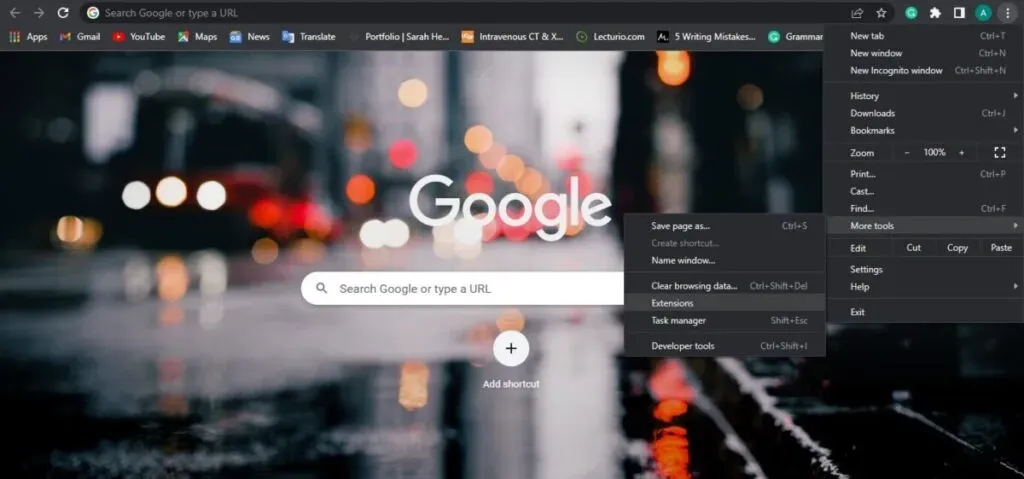
Verwijder schadelijke plug-ins uit Mozilla Firefox:
- Klik op het Firefox-menu in de rechterhoek van het scherm.
- Klik op Toevoegingen
- Selecteer de extensie in het geopende venster
- Verwijder alle recentelijk geïnstalleerde verdachte browser-plug-ins.
Als u nog steeds problemen ondervindt bij het verwijderen van gstatic-malware, probeer dan Mozilla Firefox opnieuw in te stellen.
- Open het Mozilla Firefox-menu in de rechterhoek van het scherm.
- Klik op help in het menu dat opent
- Ga naar Informatie over probleemoplossing
- Klik op de Firefox-updateknop in het venster dat wordt geopend.
- Controleer in het venster dat wordt geopend of u alle Firefox-instellingen wilt resetten naar de standaardinstellingen.
- Klik vervolgens op “Firefox Koopmenu bijwerken”.
Verwijder kwaadaardige extensie uit Safari
Zorg ervoor dat uw Safari-browser actief is.
- Selecteer het Safari-menu en klik op Voorkeuren.
- Klik in het geopende venster op Extensies
- Selecteer alle recent geïnstalleerde verdachte extensies
- Selecteer ze allemaal en klik op Verwijderen.
Een andere optie is om de Safari-browser te activeren:
- Klik op het Safari-menu
- Scroll naar beneden en selecteer geschiedenis en websitegegevens wissen
- Selecteer het hele verhaal in het venster dat wordt geopend
- Klik op de knop geschiedenis wissen
Verwijder de kwaadaardige extensie uit Microsoft Edge:
- Klik op het randmenupictogram in de rechterbovenhoek van het scherm.
- Selecteer Extensies
- Zoek naar alle recentelijk geïnstalleerde verdachte add-ons klik
- Selecteer verwijderen onder uw naam
Als het probleem met het verwijderen van gstatic-malware aanhoudt, dan:
- Ga naar zijmenupictogram
- Selecteer instellingen
- Ga in het menu dat opent naar instellingen resetten
- Klik op instellingen herstellen naar standaard.
- Controleer in het venster dat wordt geopend of u Microsoft Edge wilt resetten naar de standaardinstellingen.
- Druk vervolgens op resetten
Als al deze hacks niet voor u werken, zijn er alternatieven om internetbrowsers te wijzigen. Laten we ze even bekijken:
Reset uw Google Chrome-instellingen naar standaard:
Als u Google Chrome opnieuw instelt, worden bladwijzers en wachtwoorden niet verwijderd. Door Chrome opnieuw in te stellen, kunt u terugkeren naar ongewenste wijzigingen die zijn aangebracht door adware. Volg zorgvuldig de onderstaande stappen om uw standaardzoekmachine te krijgen. Of de startpagina, standaard starttabbladen en extensies.
- Ga naar Google Chrome
- Open de vervolgkeuzelijst in de rechterbovenhoek van het scherm en klik op Instellingen.
- Scroll naar beneden op de pagina en selecteer meer
- Scroll weer naar beneden en herstel de oorspronkelijke standaardinstellingen.
- Klik in het bevestigingsvenster op Opnieuw instellen.
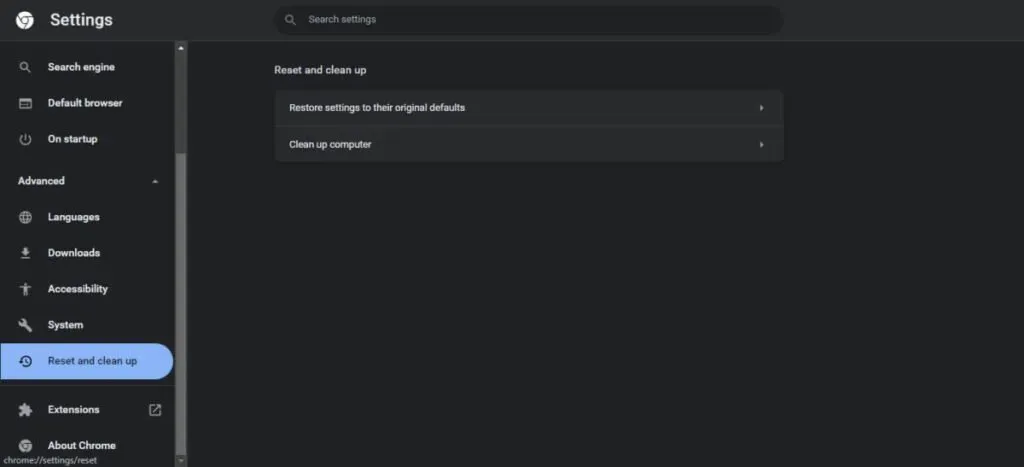
Zet Mozilla Firefox-instellingen terug naar standaard:
Als u Firefox opnieuw instelt, wordt het teruggezet naar de fabrieksinstellingen. De recente functie kan verschillende problemen met kapers en adware oplossen.
Als u Firefox opnieuw instelt, worden uw belangrijke informatie en geopende tabbladen opgeslagen. Volg de instructies om de extensie te resetten. Of thema’s, zoekmachine, aanpassing van plug-ins, aanpassing van werkbalken, aangepaste styling, enz.
- Firefox openen
- Druk op de menuknop en selecteer help
- Selecteer Informatie over probleemoplossing
- Selecteer Firefox vernieuwen
- Klik in het bevestigingsvenster op Update Firefox.
- Selecteer Gereed om het proces te voltooien.
Reset Apple Safari naar standaard
U kunt browserkapers, adware en ongewenste apps verwijderen door Apple Safari opnieuw in te stellen. Volg zorgvuldig de onderstaande instructies om uw browsegeschiedenis opnieuw in te stellen.
Of extensies verwijderen, uw startpagina wijzigen en websitegegevens verwijderen. Voorafgaand aan versie 8 had Safari een reset-menu-item dat toegankelijk was door op Safari te klikken en reset te selecteren.
Degenen met Safari 8 kunnen hun browser resetten door het volgende te doen:
- Open appelsafari
- Open het Safari-menu en selecteer Geschiedenis wissen.
- Scroll naar beneden, selecteer alle geschiedenis en selecteer vervolgens “Geschiedenis wissen” om het proces te voltooien.
- Selecteer het Safari-menu en klik op Voorkeuren.
- Ga vervolgens naar het tabblad privacy en selecteer websitegegevens beheren.
- Selecteer alles verwijderen
- Selecteer Nu verwijderen om het proces te voltooien.
- Klik op Voltooien omdat alle websitegegevens zijn verwijderd.
- Ga naar het Safari-menu en selecteer Voorkeuren
- Selecteer het tabblad “Geavanceerd”.
- Klik op ‘Toon ontwikkelmenu’ in de menubalk.
- Selecteer nu in de Safari-menubalk Ontwikkelen en klik op Cache wissen.
- Ga terug naar het Safari-menu en selecteer Voorkeuren
- Ga naar het tabblad Extensies, selecteer de extensie die u wilt verwijderen
- Klik op Toon in Finder
- Klik met de rechtermuisknop op de extensie, selecteer Verplaatsen naar prullenbak of sleep deze naar de prullenbak.
- Voer uw wachtwoord in en selecteer OK
Reset uw Microsoft Edge-instellingen naar standaard.
Microsoft Edge is een integraal onderdeel van Windows geworden. Het onderging enkele wijzigingen totdat het oorspronkelijk werd uitgebracht.
Nu is het eenvoudig om de standaardinstellingen te resetten. De volgende stappen leiden u door de fabrieksreset en geavanceerde methode voor het verwijderen van bestanden.
U kunt uw browsegeschiedenis, opgeslagen websitegegevens, cookies, gegevens en bestanden in de cache wissen en gegevens en wachtwoorden genereren door deze stappen te volgen:
- Microsoft Edge openen
- Klik in de rechterbovenhoek op het weglatingsteken en klik op instellingen
- Selecteer aan de linkerkant Factory Reset
- Selecteer instellingen terugzetten naar standaard.
- Klik in het informatievenster op resetten
Laatste woorden
Gstatic is een uitgebreid onderwerp dat moeilijk in een artikel te behandelen is. Maar in dit artikel hebben we geprobeerd u zoveel mogelijk te helpen om te weten wat gstatic is, en als het schadelijk is voor uw apparaat, hoe dan? Zo niet, wat is dan het werkelijke doel van gstatic.
Dit zal u helpen de prestaties van uw internetverbinding te verbeteren. Als je het wilt verwijderen omdat je denkt dat het irritante pop-ups en fouten veroorzaakt, kan dat niet omdat het de levering van inhoud verhoogt.
Dit artikel biedt u ook hulp met betrekking tot adware. Wat het is, hoe het zonder uw medeweten op uw apparaat kan worden geïnstalleerd en hoe u het uit verschillende internetbrowsers kunt verwijderen.
FAQ
Hoe Gstatic uitschakelen?
U kunt gstatic niet van uw apparaat verwijderen, maar u kunt wel adware en verdachte inhoud op uw apparaat controleren. Als u een bedreiging of malware aantreft in ongewenste apps, moet u deze onmiddellijk verwijderen of verwijderen om uw apparaat te beschermen.
Waarom duikt Gstatic steeds op?
Als u regelmatig pop-ups tegenkomt bij het openen van gstatic.com, bestaat de kans dat uw apparaat is geïnfecteerd met adware of andere schadelijke inhoud. Ongewenste adware wordt meestal geleverd door software van het adware-type. Of soms worden kapers geïnstalleerd zonder de gebruiker hiervan op de hoogte te stellen.
Wat is WWW.Gstatic.Com Generate_204?
In veel gevallen hebben mensen op internet gesurft, hebben ze een probleem en komen ze een fout tegen. Door erop te klikken, vonden ze www.gstatic.com generated_204. Het probleem deed zich alleen voor in Chrome en Edge, niet in Firefox of E11. En later werd dit probleem opgelost door een zelfondertekend certificaat te verkrijgen.
Waar wordt gstatic voor gebruikt?
Dit is een domein dat eigendom is van Google en wordt gebruikt om content te downloaden van een content delivery network (CDN). Het CDN wordt gebruikt om inhoud van een website te downloaden, die later via het gstatic-domein wordt geopend. Gstatic wordt ook gebruikt om statische gegevens op te slaan. Daarnaast is connection.gstatic.com een ander domein dat wordt gebruikt om de internetverbinding te testen.
Geef een reactie